Nouvelles fraîches ! Les applications 4D sur Windows entrent dans un nouveau monde grâce à 4D Windows 64-bit. Vous souvenez-vous de la fenêtre principale à fond gris qui contient toutes les autres fenêtres d’application ? Cette fenêtre principale est techniquement appelée MDI ( Multiple Document Interface) et il existe maintenant un moyen de s’en débarrasser et de passer à la SDI(Single Document Interface) où les fenêtres d’application sont toutes indépendantes…
Vous êtes intéressé ? Il suffit d’activer le mode SDI avec une simple case à cocher et le tour est joué… sans une ligne de code !
Si une image vaut mille mots, une bonne vidéo en vaut un million :
Pourquoi seulement maintenant ?
Le retrait de la bibliothèque Altura de la gamme de produits Windows 64 bits de 4D a ouvert de nouvelles possibilités. En conséquence, les produits 4D peuvent désormais tirer parti en interne de certaines technologies modernes sous Windows, ce qui n’était pas possible auparavant. Le mode SDI est l’une d’entre elles. C’était l’une des principales demandes de fonctionnalités de nos développeurs Windows.
À partir de 4D v16 R4, MDI n’est plus obligatoire dans les applications autonomes ainsi que dans les applications client fusionnées sous Windows 64 bits. Le développeur peut désormais choisir entre le mode SDI et le mode MDI (par défaut).
Différences entre les modes MDI et SDI
Les applicationsSDI, comme Microsoft Outlook par exemple, ont une fenêtre principale mais peuvent ouvrir de nombreuses fenêtres supplémentaires qui sont indépendantes de la fenêtre principale. Elles peuvent être déplacées sur d’autres écrans, elles restent visibles même si la fenêtre principale est cachée et ainsi de suite… D’un autre côté, MDI présente également des avantages pour certaines applications professionnelles, car toutes les fenêtres appartiennent ensemble pour construire l’application. Un bon exemple est Adobe Photoshop. C’est pourquoi 4D autorise désormais les deux modes.
Activer le mode SDI dans les paramètres de 4D
Une petite case à cocher pour le développeur, une amélioration considérable pour l’interface utilisateur.
Une nouvelle option est désormais disponible dans la boîte de dialogue des paramètres de la base de données, dans l’onglet « Interface« .
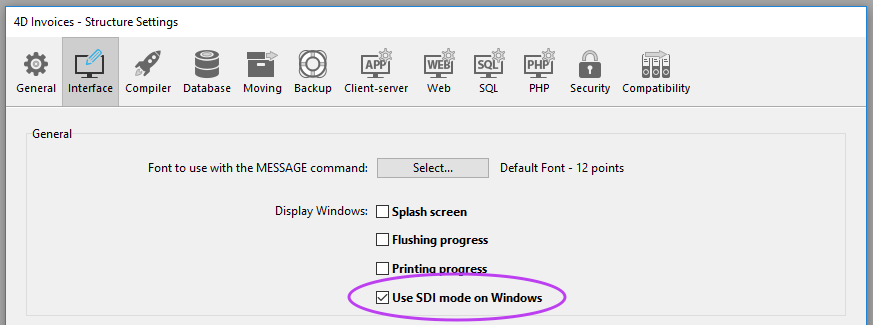
Une fois activée, la fenêtre MDI qui inclut habituellement toutes les autres fenêtres utilisateur ne sera plus ouverte. Les fenêtres utilisateur seront ouvertes comme d’habitude mais sans contrainte de position, même en cas d’écrans multiples. Bienvenue dans le mode SDI (Single Document Interface) !


Sans aucune programmation, la barre de menu de chaque processus sera affichée dans chaque fenêtre (si le type de fenêtre supporte les menus), mais vous pouvez bien sûr décider de créer des menus différents pour chaque processus.
Pour plus de détails, nous vous recommandons de consulter la documentation de4D v16 R4 .
Pour l’instant, le mode SDI n’est disponible que pour les applications autonomes et les applications client fusionnées sous Windows 64 bits. Il s’agit d’une première étape, d’autres viendront dans les futures versions R.

